可通过四种方法快速搜索多个Excel文件中的特定内容:一、使用Windows系统搜索功能,输入关键词并启用“文件内容”选项,可扫描指定文件夹内所有可索引格式的Excel文件;二、利用Excel内置“查找”功能,手动逐个打开文件进行查找,适用于文件数量较少的情况;三、编写VBA宏代码,自动遍历指定文件夹中的每个Excel文件,搜索目标内容并输出结果,效率高且可定制;四、使用PowerShell脚本调用Excel COM对象,批量读取文件内容实现自动化搜索,需系统安装Microsoft Excel软件。
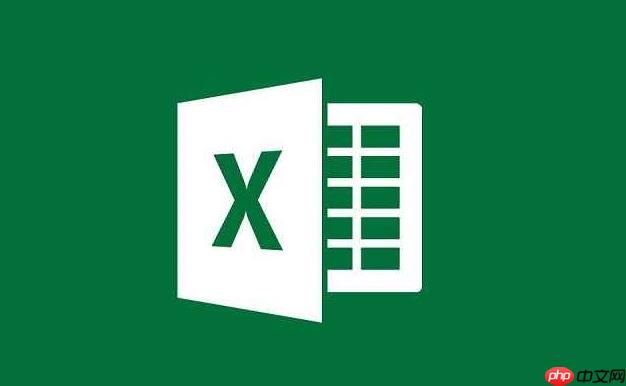
如果您需要在多个Excel文件中定位特定单元格内容,但手动打开每个文件效率低下,则可以通过以下方法快速搜索目标信息。以下是几种有效的查找方式:
一、使用Windows系统搜索功能
利用操作系统自带的文件内容搜索功能,可以快速扫描指定文件夹内所有Excel文件中的文本内容。该方法适用于.xlsx或.xls格式文件,前提是文件未加密且内容可被索引。
1、打开包含Excel文件的文件夹,在右上角的搜索框中输入要查找的内容,例如“销售额”。
2、在搜索前点击搜索框后出现的“搜索”选项卡,勾选“高级选项”中的“文件内容”。
3、等待系统完成检索,结果将列出包含该文本的所有Excel文件。
确保文件类型为可索引格式,并已启用Windows搜索服务。
二、通过Microsoft Excel的“查找”功能批量处理
使用Excel内置的“在工作簿中查找”功能结合文件夹遍历,能够精确匹配单元格内的数据。此方法适合对一组文件进行逐个查找。
1、打开任意一个Excel文件,按下 Ctrl + F 打开“查找和替换”对话框。
2、输入目标内容,点击“查找全部”,记录出现的位置。
3、关闭当前文件后,手动打开同文件夹下的其他Excel文件,重复上述步骤。
此方法适用于文件数量较少的情况,便于人工核对内容上下文。
三、使用VBA宏代码自动搜索文件夹内所有Excel文件
通过编写VBA脚本,可以在指定目录下自动打开每一个Excel文件并搜索特定单元格内容,最后输出结果列表。这种方法高效且可定制化程度高。
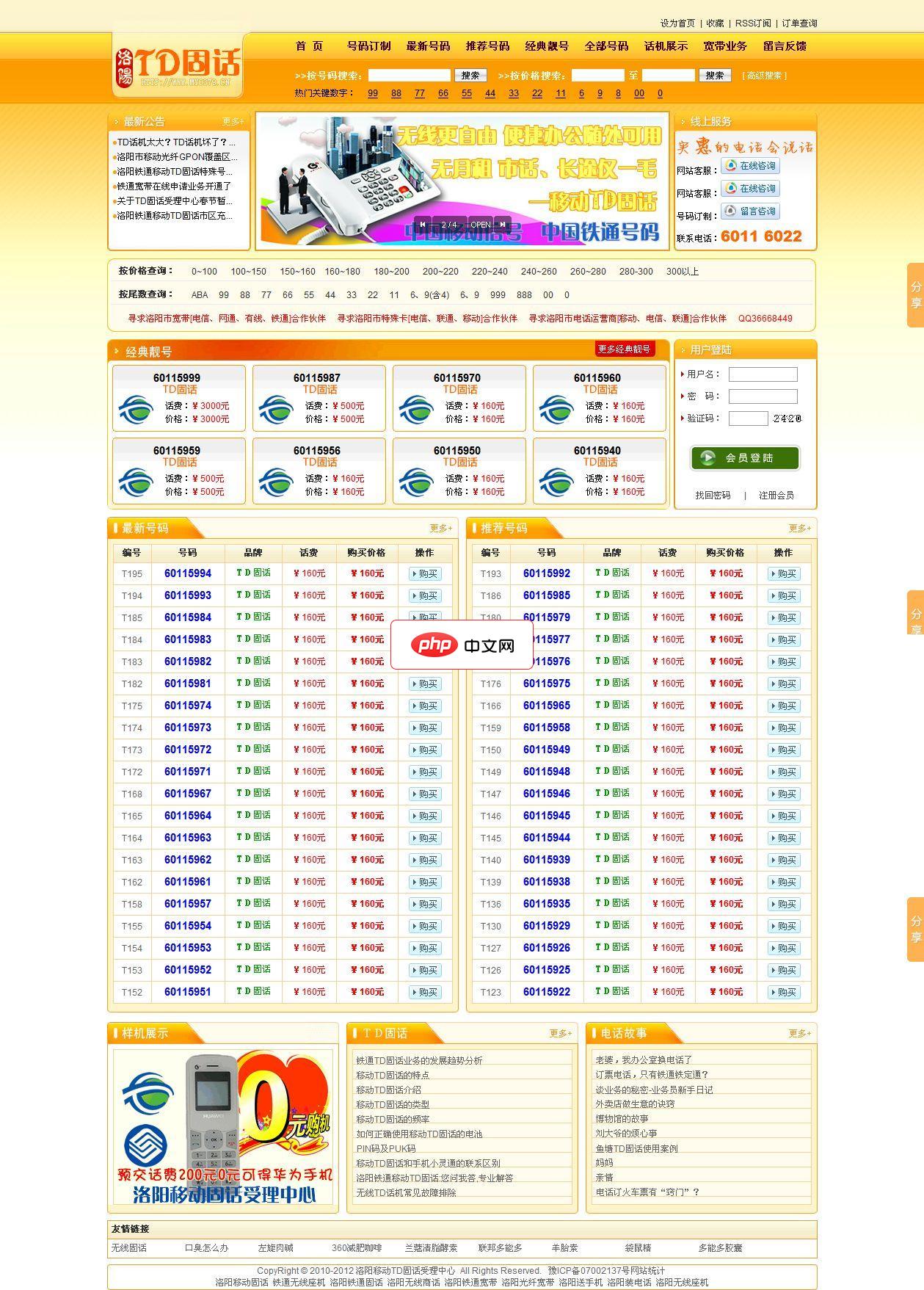
一个经典的号码销售网站,操作非常方便。可用于销售手机号码、固话号码,也可以直接修改为QQ销售平台。 程序采用jmail提交订单,如果采用本程序,请先检查空间是否安装jmail组件。 1、管理信息 后台 /admin 用户名 admin 密码 admin888 2、需要设置的信息 宽带安装信息设置 在email.asp文件中找到以下内容修改成正确的信息即可。 strEmail = "
1、打开Excel,按 Alt + F11 进入VBA编辑器,插入一个新模块。
2、粘贴以下代码并修改文件夹路径和搜索关键词:
Set wb = Workbooks.Open(filePath) 和 If InStr(cell.Value, searchValue) > 0 Then 是关键语句,用于打开文件和判断内容匹配。
3、运行宏程序,系统将自动遍历文件夹并打印出包含目标内容的文件名与单元格地址。
四、借助PowerShell脚本实现自动化搜索
PowerShell能够调用Excel应用程序接口(COM对象)批量读取文件内容,无需手动干预即可完成跨文件搜索任务。
1、以管理员身份打开PowerShell终端。
2、输入脚本命令,定义目标文件夹路径和待查找字符串。
3、使用 $excel = New-Object -ComObject Excel.Application 创建Excel实例,并设置.Visible = $false 隐藏界面。
4、循环读取目录下所有.xlsx文件,逐个工作表遍历单元格值进行比对。
需确保系统已安装Microsoft Excel软件,否则COM对象无法加载。






























